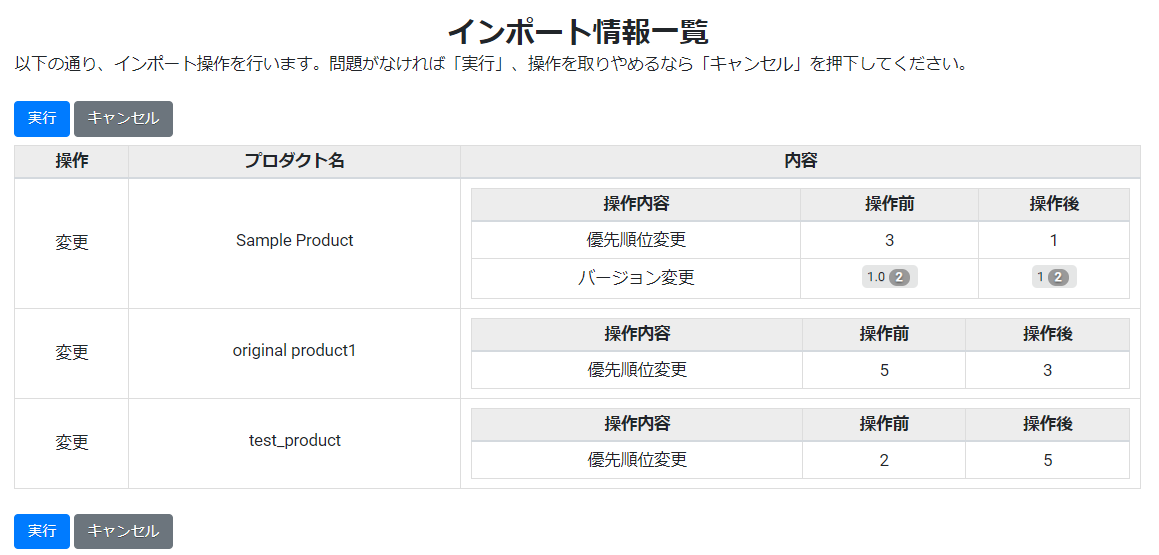ローカルプロダクトをインポート・エクスポートする
ローカルプロダクトのインポート・エクスポートとは
エクスポートは、SIDfm VM に登録されているローカルプロダクトの情報をタブ区切りのデータファイル形式でダウンロードする機能です。
インポートは、SIDfm VM にユーザが登録するローカルプロダクトの設定をタブ区切りのデータファイル形式で登録、削除並びに更新する機能です。複数のローカルプロダクトの設定を一括で行えるため、ローカル脆弱性設定の効率化を行うことができます。
ローカルプロダクト設定のインポート機能で可能な操作は以下の通りです。
-
ローカルプロダクトの新規登録
- 新規行を追加することで、ローカルプロダクトの新規登録を行うことができます。
-
ローカルプロダクトの削除
- ローカルプロダクトを削除することができます。
-
ローカルプロダクトの更新
- ローカルプロダクトを更新することができます。
ファイル仕様
ローカルプロダクト設定のインポート・エクスポートするファイルには、「ローカルプロダクト情報」と「ローカルバージョン情報」の2ファイルがあります。
エンコーディング
BOM 付き UTF-16LE の TSV 形式に対応しています。
ローカルプロダクト情報ファイル
ローカルプロダクト情報ファイルは、エクスポート時には「vm-local-product-YYYYmmddHHMMSS.csv」のファイル名になっています。
このファイルでは、バージョンを含めないローカルプロダクトの情報を扱います。
データ形式
ローカルプロダクト情報ファイル(vm-local-product-YYYYmmddHHMMSS.csv)の内容は以下の構成となります。
| 項目名 | 必須場面 | フォーマット | 説明 |
|---|---|---|---|
| プロダクト登録ID | 新規 | 数値 | 「プロダクト登録ID」は、ローカル脆弱性の登録時にお客様にて付与するIDです。登録時に、ローカルバージョン情報ファイルの「プロダクト登録ID」が一致するデータと紐づきます。「プロダクト登録ID」は、一意で且つ数値である必要があります。 |
| 優先順位 | 新規 変更 |
数値 |
検索等によりプロダクトを表示する際、そのソーティング結果の表示時の優先順位に利用される順位です。 例えば、ローカルプロダクト設定画面では、優先順位の順番でサマリー表にローカルプロダクトが表示されます。 |
| プロダクトID | 変更 削除 |
数値 |
VM 上のローカルプロダクトのIDです。 ※エクスポートしたデータをインポートする際に、「プロダクトID」は変更しないでください。変更すると意図しない登録・変更が行われる可能性があります。 |
| プロダクト名 | 新規 変更 |
文字列 | プロダクトの名称です。 |
| 有効無効 | 新規 変更 |
TRUE / FALSE |
TRUEは有効、FALSEが無効です。 有効の場合は、ローカルプロダクト設定画面以外の画面でも表示されますが、無効のプロダクトはローカルプロダクト設定画面以外の画面では表示されなくなります。 |
| 削除 | 削除 | 「TRUE」または空白 | エクスポート時は空白です。この列を「TRUE」にしてインポートすると、そのローカルプロダクトを削除します。 |
ローカルバージョン情報ファイル
ローカルバージョン情報ファイルは、エクスポート時には「vm-local-product-versions-YYYYmmddHHMMSS.csv」のファイル名になっています。
このファイルでは、ローカルプロダクトのバージョン情報を扱います。
データ形式
ローカルバージョン情報ファイル(vm-local-product-versions-YYYYmmddHHMMSS.csv)の内容は以下の構成となります。
| 項目名 | 必須場面 | フォーマット | 説明 |
|---|---|---|---|
| プロダクト登録ID | 新規 | 数値 | 「プロダクト登録ID」は、ローカル脆弱性の登録時にお客様にて付与するIDです。登録時に、ローカルプロダクト情報ファイルの「プロダクト登録ID」が一致するデータと紐づきます。「プロダクト登録ID」は、一意で且つ数値である必要があります。 |
| プロダクトID | 変更 削除 |
数値 | バージョンのプロダクトのプロダクトIDです。変更・登録時に、ローカルプロダクト情報ファイルの「プロダクトID」が一致するデータと紐づきます。 |
| 優先順位 | 変更 |
数値 |
検索等によりバージョンを表示する際、そのソーティング結果の表示時の優先順位に利用される順位です。 例えば、ローカルプロダクト設定画面では、優先順位の順番でサマリー表のバージョン列にバージョンの一覧が表示されます。 |
| バージョンID | 変更 削除 |
数値 | バージョンのIDです。 |
| バージョン名 | 変更 | 文字列 | バージョンの名称です。 |
| 有効無効 | 変更 | TRUE / FALSE |
TRUE は有効、FALSE が無効です。 有効の場合は、ローカルプロダクト設定画面以外の画面でも表示されますが、無効のプロダクトはローカルプロダクト設定画面以外の画面では表示されなくなります。 |
| 削除 | 削除 | 「TRUE」または空白 | エクスポート時は空白です。この列を「TRUE」にしてインポートすると、そのバージョンを削除します。 |
エクスポートする
-
左袖の「設定」メニュー「ローカルプロダクト設定」をクリックします。
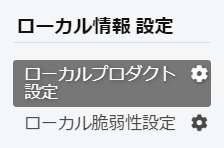
- サマリー表にて、エクスポート対象とするローカルプロダクトにチェックを入れます。すべてのローカルプロダクトを対象とする場合は、チェックは不要です。
-
画面下部のアクションボタンの中にある、「エクスポート」ボタンを押下します。
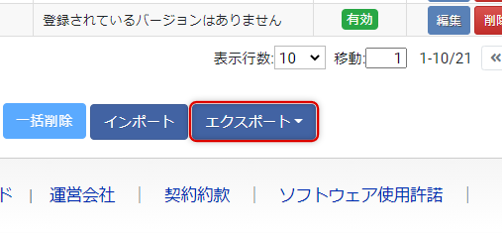
-
「ローカルプロダクト情報」と「ローカルバージョン情報」の2つのボタンが表示されますので、エクスポートしたい方をクリックします。
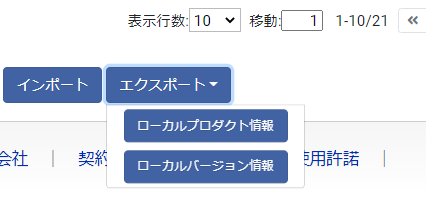
- データの処理状況を示す画面が表示されます。
- 処理状況が 100% になったら、ファイルが送信されます。
インポートファイルを編集する
[ 新規登録する場合 ]
- ローカルプロダクト情報ファイルで、登録したいローカルプロダクトの内容を空白の行に追加入力します。
- 「プロダクト ID」と「削除」列は空白のままにしておきます。
-
バージョンも登録する場合は、ローカルバージョン情報ファイルに登録するバージョンを入力します。
3-1. ローカルバージョン情報ファイルを開きます。
3-2. ローカルバージョン情報ファイルのデータ形式に従い、データを入力します。
3-3. ローカルプロダクト情報ファイルの新規登録ローカルプロダクトの「プロダクト登録ID」列に ID (数値) を入力し、3-1で入力した全ての行の「プロダクト登録 ID」列に同じ ID を入力します。これで、ローカルバージョン情報ファイルとローカルプロダクト情報ファイルのデータが「プロダクト登録 ID」で紐づき、データが登録されます。
[ 変更する場合 ]
- 「優先順位」「プロダクト名」「有効無効」の中から、変更対象の列を編集します。
-
2-1. バージョンを変更する場合は、ローカルバージョン情報ファイルを編集します。
2-2. ローカルバージョン情報ファイルのデータ形式に従い、データを入力・変更します。
2-3. 新たなバージョンの登録がある場合、2-2 で入力した全ての行の「プロダクトID」列に変更したいローカルプロダクトのプロダクトIDを入力します。
ローカルプロダクト情報ファイルの「プロダクト ID」列とローカルバージョン情報ファイルの「プロダクトID」でデータが紐づくため、以上の手順で変更されます。
また、 バージョンを削除する場合は、ローカルバージョン情報ファイルで、削除したいバージョンの「削除」列に「TRUE」と入力して下さい。これで、バージョンが削除されます。
[ 削除する場合 ]
- ローカルプロダクト情報ファイルで、削除するローカルプロダクトの「削除」列に「TRUE」と入力します。これでローカルプロダクトが削除されます。
- ファイル内に記入されていないプロダクト・バージョンは、他のプロダクトやバージョンの優先順位の変更が無い限り影響を受けません。
- ローカルプロダクト情報ファイル、ローカルバージョン情報ファイル共に、優先順位を整合性がとれないような状態にした場合、整合性のある順位に自動修正されます。
- バージョン情報ファイルで既存のバージョンの記載が無くても、新規バージョンのみを記入することで、バージョンの新規登録は可能です。※ローカルプロダクト情報ファイルにバージョンのプロダクト情報の記入は必要です。
- ファイルに入力のないデータの優先順位と同じ順位を入力した場合、ファイルにある方を優先して自動修正します。
- 自動修正によって既存のデータの優先順位に変更が無い場合は、優先順位の変更はないものとみなされます。
インポートする
ファイル内に記入されていないプロダクト・バージョンは、他のプロダクトやバージョンの優先順位の変更が無い限り影響を受けません。
-
左袖の「設定」メニュー「ローカルプロダクト設定」をクリックします。
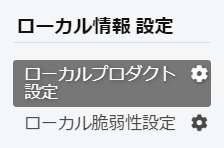
-
画面下部のアクションボタンの中にある、「インポート」ボタンを押下します。
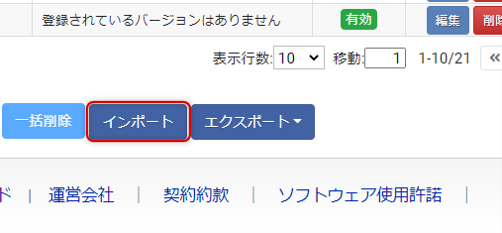
-
インポート画面が表示されたら「ファイルを選択」をクリックし、インポートファイルを選択します。
バージョンの変更が無い場合は、ローカルプロダクト情報ファイルのみを選択するだけでローカルプロダクトの登録・変更・削除が可能です。
バージョンの変更がある場合は、ローカルプロダクト情報ファイルとローカルバージョン情報ファイルの両方を選択して下さい。
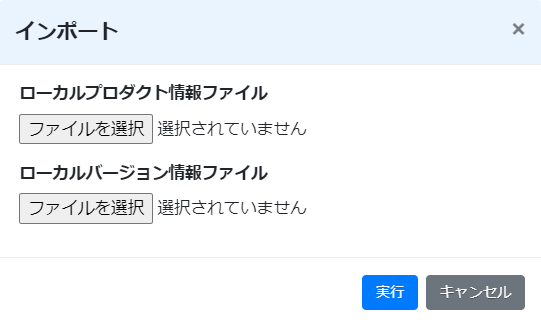
-
「実行」をクリックするとインポート情報一覧が表示されますので、問題がなければ「実行」をクリックします。内容に誤りがあった場合や、操作を取りやめる場合は「キャンセル」をクリックします。